Хотите придать своему устройству свежий, уникальный вид? Тогда вы можете включить инверсию цвета — одну из многочисленных настроек доступности iOS.
В двух словах, инвертирование означает изменение цветов на экране iPhone на противоположные. Это может быть особенно полезно для людей с нарушениями зрения или дальтоников, поскольку так экран легче читается. Но некоторые пользователи находят инвертированную цветовую схему более эстетически приятной, хотя она и выглядит странно.
В iOS 16 есть два режима инверсии цветов: Smart и Classic. Smart Invert инвертирует цвета на экране, за исключением изображений, мультимедиа и некоторых приложений, использующих темные цветовые стили. А Classic Invert инвертирует все цвета. Кроме того, есть возможность установить ярлык для включения или выключения этой функции.
Итак, давайте рассмотрим, как инвертировать цвета на iPhone более подробно.
Как включить инверсию цветов на iPhone
Как упоминалось выше, в iOS 16 есть два режима инверсии цвета. Чтобы включить один из них, выполните следующие действия:
- Откройте «Настройки» на iPhone и перейдите в раздел «Доступность».
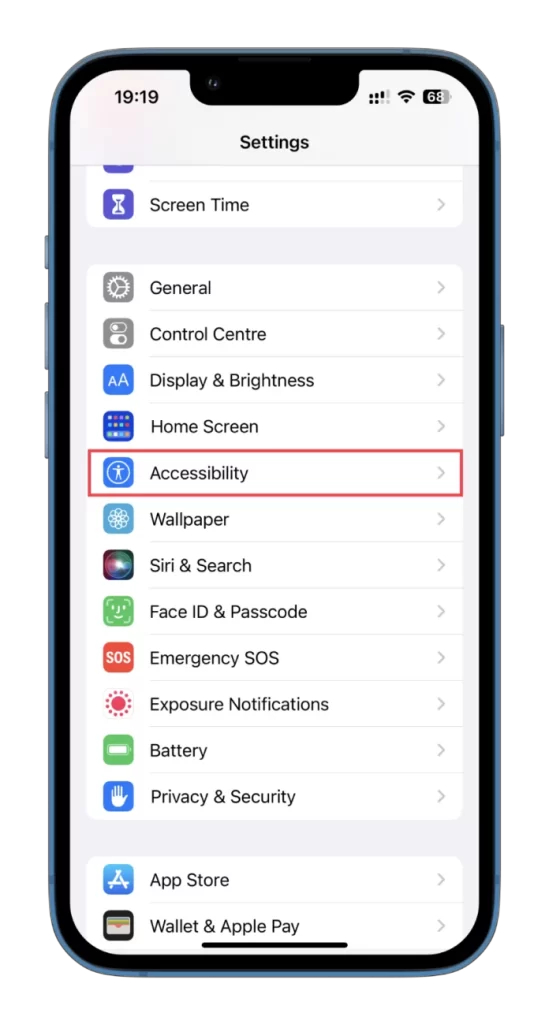
- Затем выберите Дисплей и размер текста.
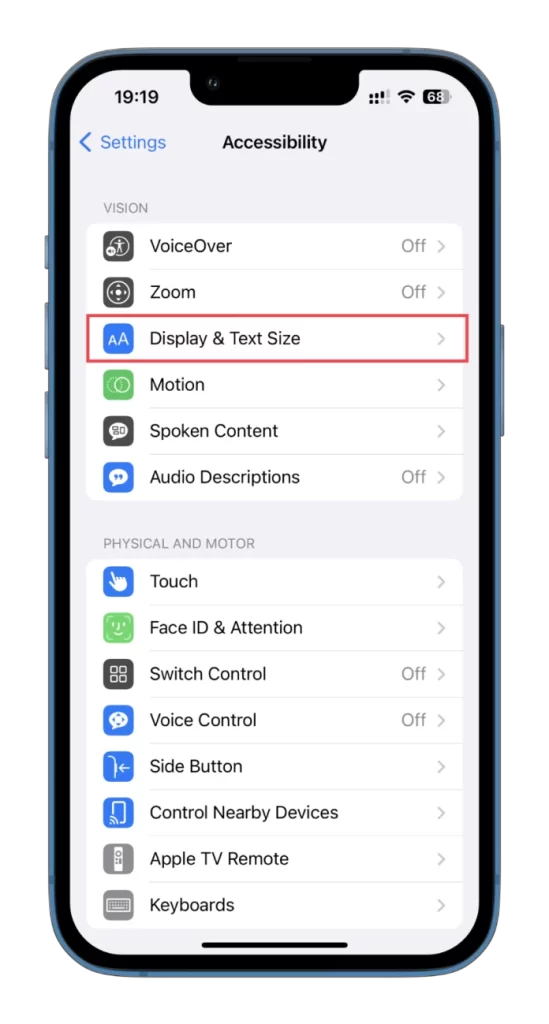
- Прокрутите вниз и включите Smart Invert или Classic Invert.
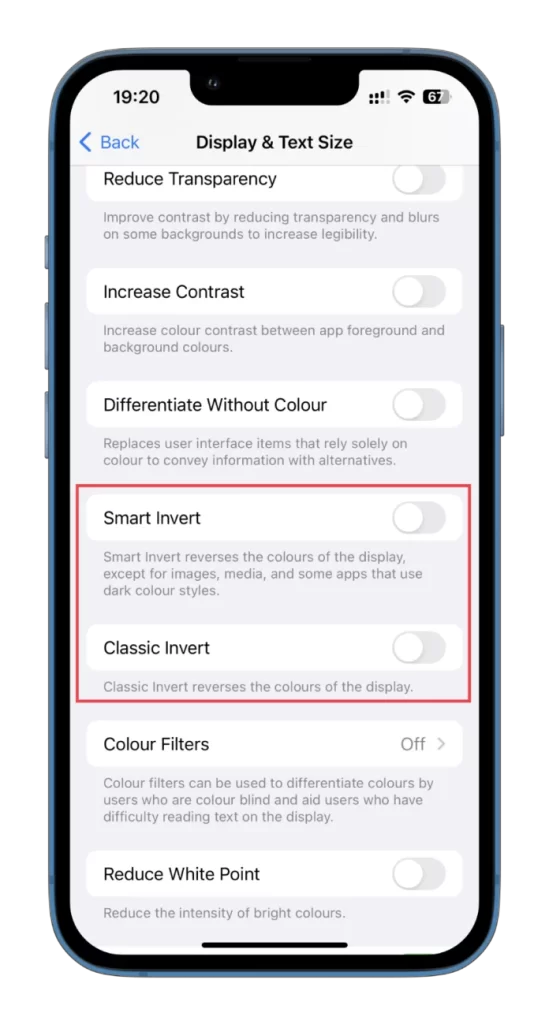
- Вот как выглядит Smart Invert:

- Вот как выглядит Классическая инверсия:
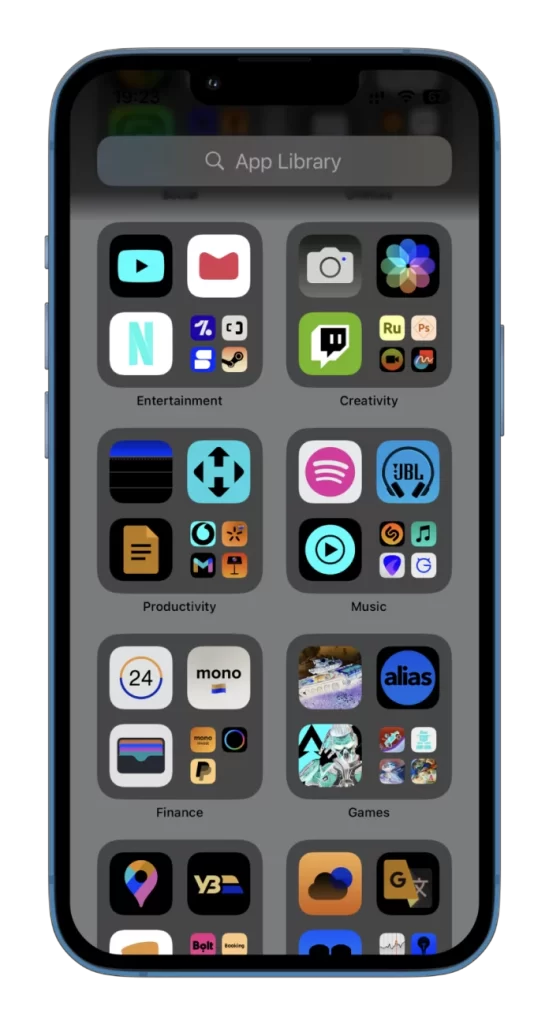
Как вы видите, классический режим полностью меняет цвета, включая видео и фотографии, а режим Smart меняет цвета, не затрагивая главный экран и экран блокировки, изображения и значки. Кроме того, при использовании функции «Классическая инверсия» на iPhone все снятые изображения или видео возвращаются к исходным цветам при просмотре на экранах, отличных от вашего собственного.
Другими словами, инверсия цвета применяется только к дисплею вашего устройства и не является постоянным изменением самого контента. Таким образом, если вы поделитесь фотографией или видео с кем-то еще или загрузите их в социальные сети, они будут отображаться в оригинальных цветах, а не в инвертированной схеме, которую вы видите на своем iPhone.
Как настроить ярлык для инвертирования цветов на iPhone
Чтобы избежать постоянного использования инвертированных цветов на iPhone, вы можете воспользоваться функцией «Ярлыки доступности», чтобы быстро включать и выключать эту функцию тройным нажатием на боковую кнопку. Этот ярлык позволяет удобно переключаться между обычными и инвертированными цветовыми схемами в зависимости от текущих потребностей.
Итак, вот как его настроить:
- Откройте «Настройки» на iPhone и перейдите в раздел «Доступность».
- После этого прокрутите вниз и выберите пункт Accessibility Shortcut.
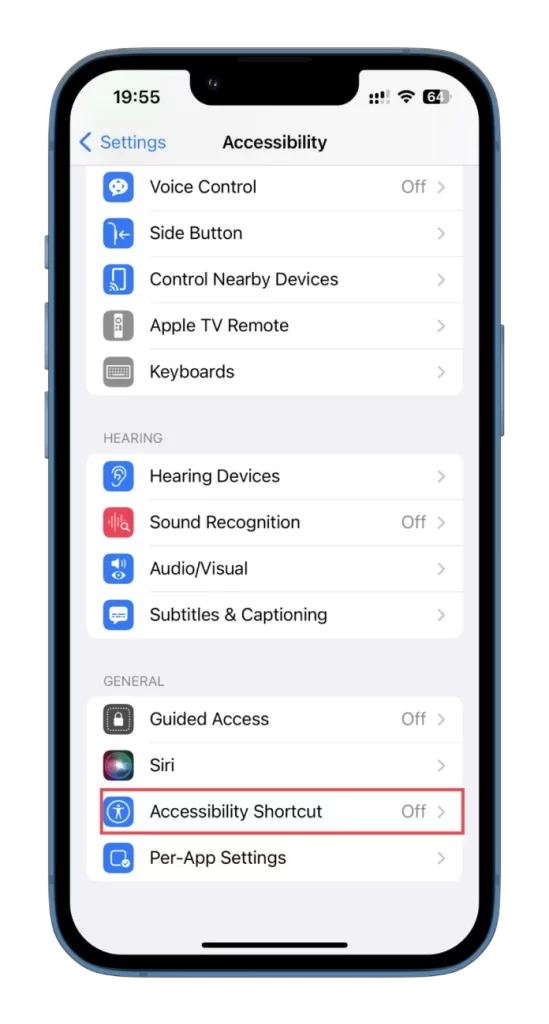
- Выберите из списка один или два режима инверсии одновременно.
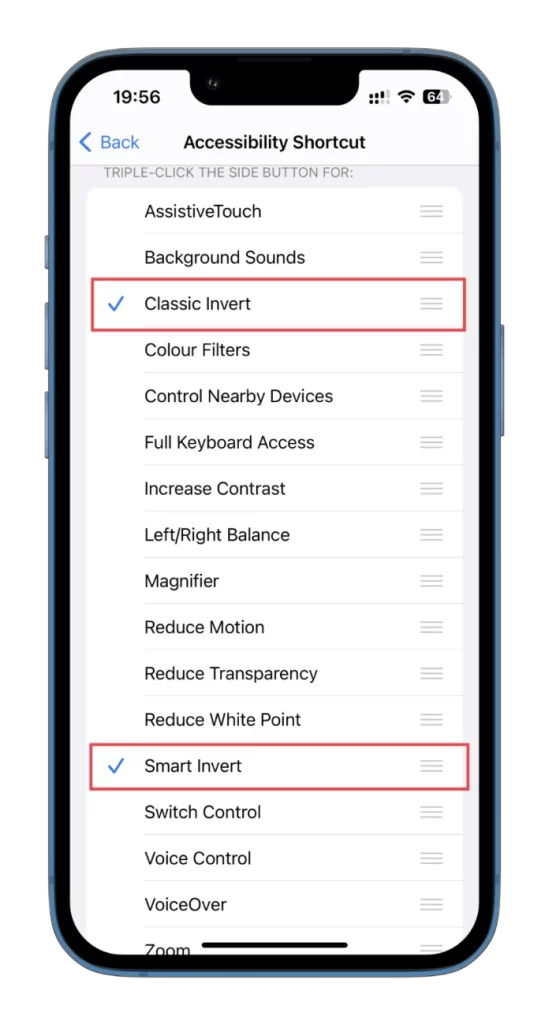
- Теперь, после тройного нажатия на кнопку Side, появится меню, в котором можно выбрать нужный режим.
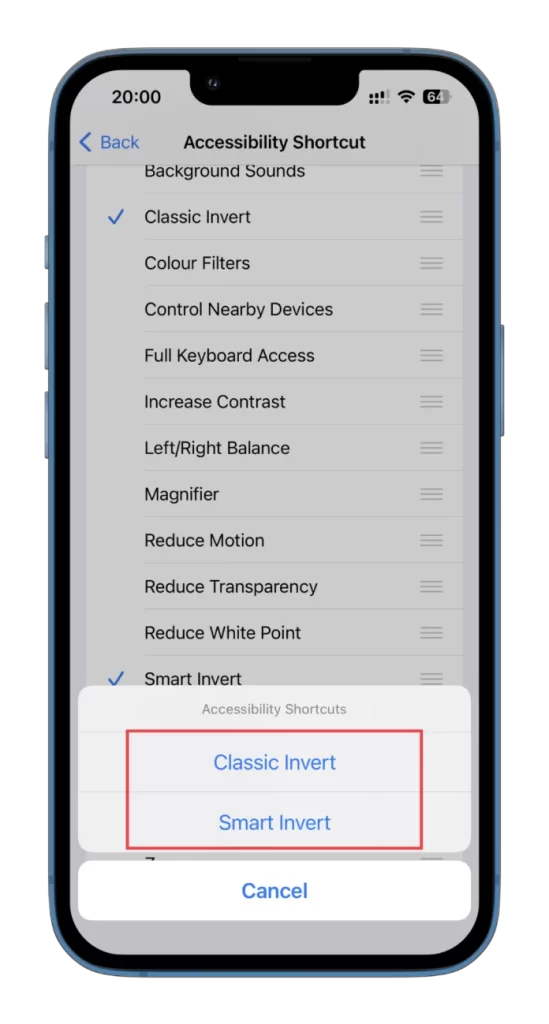
Таким же образом можно добавить и другие функции доступности.
Как использовать цветовые фильтры на iPhone
Функция «Цветовые фильтры» на iPhone также является доступным инструментом, позволяющим пользователям настраивать цветовую схему в соответствии со своими визуальными потребностями. Эта функция удобна для пользователей с дальтонизмом или другими нарушениями зрения, поскольку она позволяет легче различать цвета на экране.
Чтобы использовать Цветные фильтры на iPhone, выполните следующие действия:
- Откройте «Настройки» на iPhone и перейдите в раздел «Доступность».
- Затем выберите Дисплей и размер текста.
- Прокрутите вниз и выберите пункт Фильтры цвета.
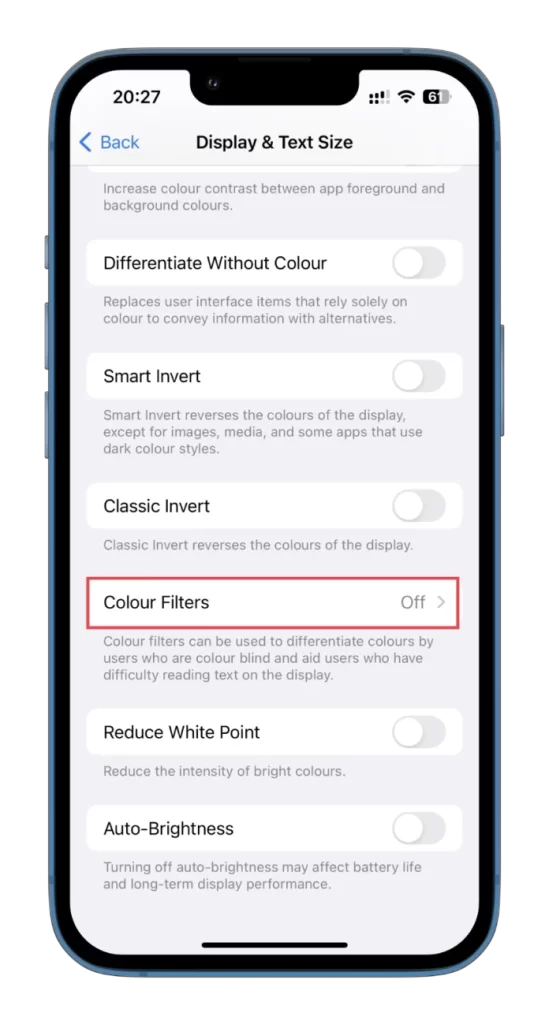
- Затем включите Цветовые фильтры.
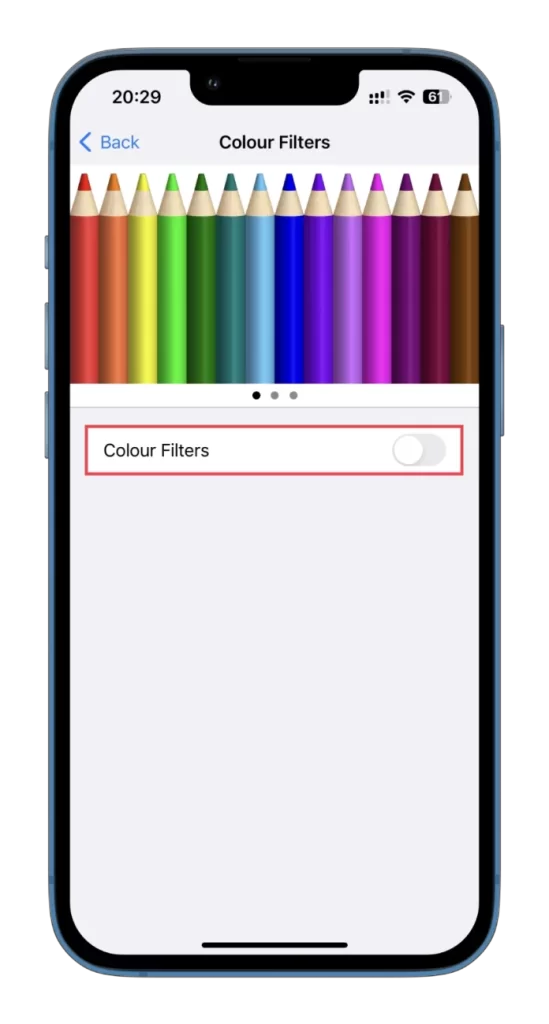
- Наконец, выберите вариант цветового фильтра, который соответствует вашим визуальным потребностям.
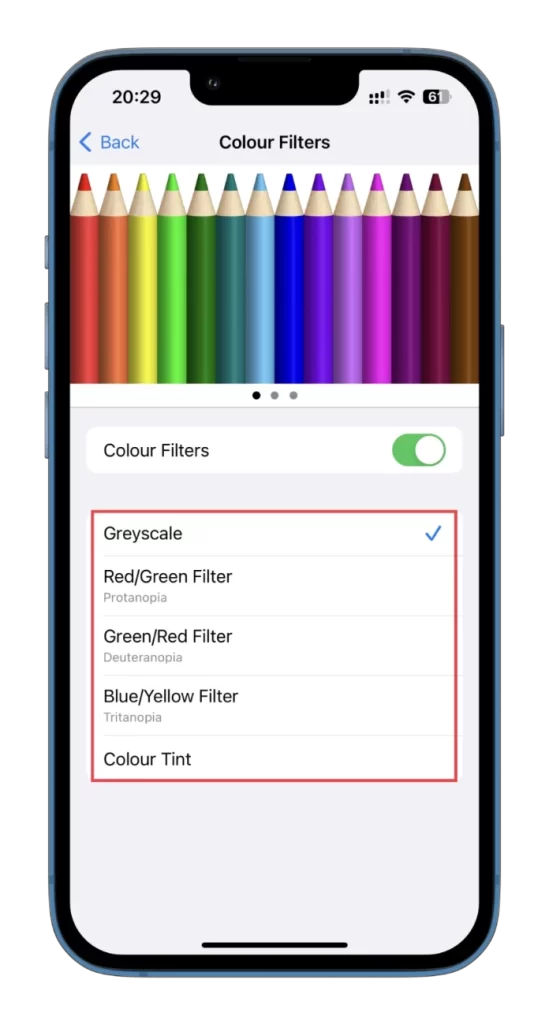
Вы также можете отрегулировать интенсивность цветового фильтра, перемещая ползунок Интенсивность влево или вправо.
После выбора цветового фильтра и настройки его интенсивности по своему вкусу изменения будут применены к экрану iPhone. Эту функцию можно отключить в любое время, переведя переключатель «Цветовые фильтры» в положение «Выключено».
Функция «Цветовые фильтры», как и «Инвертировать цвета», помогает настроить цветовую схему устройства в соответствии с вашими визуальными потребностями. Она поможет сделать экран iPhone более комфортным и удобным для просмотра, независимо от того, нужно ли вам повысить контрастность или уменьшить интенсивность определенных цветов.




